Los atajos son una parte esencial de Windows, y uno de los atajos más conocidos probablemente sea Alt + Tab. Este acceso directo ha estado en Windows durante décadas y ha cambiado un poco en Windows 10, así que veamos cómo ha cambiado Alt + Tab en Windows 10.
El atajo Alt + Tab se introdujo hace mucho tiempo, y con los años se modificó ligeramente. Aunque la funcionalidad principal del acceso directo siguió siendo la misma, se cambió el nombre a Windows Flip en Windows Vista, pero el nombre realmente no se puso al día y pronto se olvidó. La forma en que funciona el acceso directo no se modificó, y al mantener presionada la tecla Alt y tocar el botón Tab, puede cambiar entre aplicaciones abiertas con facilidad. Cuando encuentre la aplicación que desea, simplemente suelte las teclas y cambiará a ella..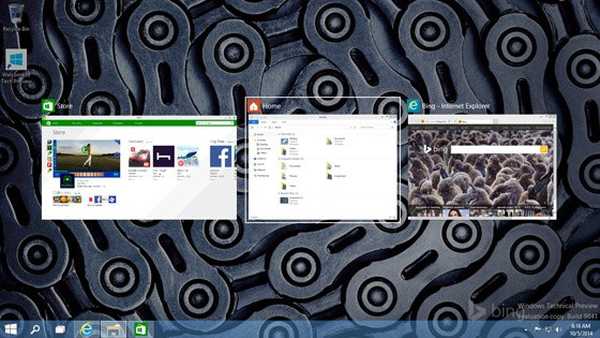
También tenemos que mencionar que Windows Vista agregó un nuevo acceso directo, Windows Key + Tab que tomó todas sus aplicaciones activas y las alineó una detrás de la otra, y podría seguir presionando el botón Tab para cambiar entre aplicaciones abiertas. Cuando se lanzó, esta función se veía impresionante, y aunque estaba presente en Windows 7, Microsoft decidió eliminarla de Windows 8. En Windows 8, el acceso directo de Windows Key + Tab tenía una funcionalidad diferente y era confuso de usar, por lo que Microsoft decidió corregir eso con Windows 10.
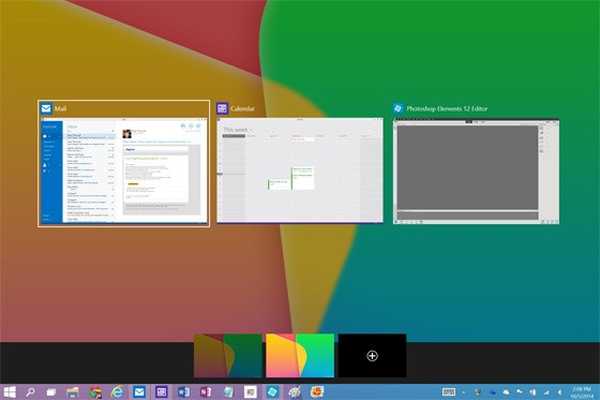
En Windows 10, la tecla de acceso rápido Alt + Tab funciona como antes, pero le brinda miniaturas mucho más grandes para que pueda ver mejor a qué aplicación está cambiando. En cuanto a la tecla Windows + Tab, este acceso directo también traerá todas las aplicaciones abiertas, pero al mismo tiempo te permitirá cambiar a un escritorio diferente o crear un nuevo escritorio en Windows 10. Una gran ventaja de este acceso directo es que no tiene que mantener las teclas presionadas, basta con presionarlas una vez y obtendrá acceso a escritorios virtuales y aplicaciones abiertas.
- ventanas 10
 Friendoffriends
Friendoffriends



